WordPress에서 AdBlock 사용자를 감지하는 방법(3가지 쉬운 방법)
게시 됨: 2023-06-27WordPress에서 Adblock 사용자를 감지하고 대상 메시지를 표시하시겠습니까?
Adblockers는 인터넷에서 광고를 차단하는 인기 있는 소프트웨어입니다. 모든 상위 브라우저 및 모바일 앱은 물론 전용 브라우저에 대한 추가 기능으로 사용할 수 있습니다. 그러나 온라인에서 돈을 벌기 위해 광고에 의존하는 경우 수익에 타격을 줄 수 있습니다.
이 기사에서는 WordPress에서 AdBlock 사용자를 감지하는 방법과 소프트웨어를 우회하는 방법을 공유합니다.
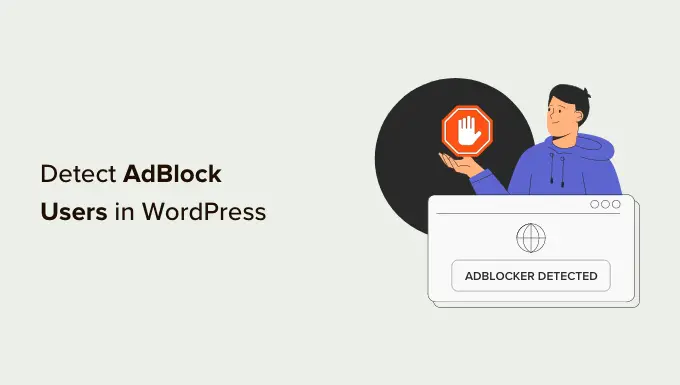
Adblock이란 무엇이며 웹 사이트 소유자에게 어떤 피해를 줍니까?
Adblock Plus 및 기타 광고 차단 소프트웨어를 사용하면 WordPress 웹사이트에서 자동으로 광고를 감지하고 차단할 수 있습니다.
Adblock은 사용자에게 광고 없는 경험을 제공하지만 광고 수익에만 의존하는 블로거와 웹사이트 소유자에게 피해를 줄 수 있습니다.
Global Web Index에서 발표한 연구에 따르면 지난 몇 년 동안 광고 차단기 사용이 증가했습니다. 거의 43%의 인터넷 사용자가 장치에 일종의 광고 차단 소프트웨어를 설치했습니다.
광고 차단은 많은 웹사이트, 특히 광고를 주요 수익원으로 사용하는 블로그에 영향을 미치는 심각한 문제입니다.
게시자로서 Adblock에 대해 무엇을 해야 합니까?
광고 차단기를 사용하는 방문자를 처리하기 위해 웹사이트 소유자가 취할 수 있는 몇 가지 조치가 있습니다.
1. 아무것도 하지 않는 접근 방식
이름에서 알 수 있듯이 Adblock을 사용하는 사용자에 대해 아무 것도 할 수 없습니다. 행복한 사용자를 위해 수익 손실을 안고 사는 법을 배웁니다.
2. 수동적 접근
양질의 콘텐츠와 눈에 거슬리지 않는 광고를 약속하면서 사용자에게 웹사이트를 화이트리스트에 추가하도록 멋지게 요청할 수 있습니다. 그러나 이 요청이 얼마나 효과적인지는 알 수 없습니다.
또 다른 대안은 유료 가입 플랜이 포함된 멤버십 웹사이트를 만드는 것입니다. 추가 콘텐츠 및 기능이 포함된 광고 없는 경험으로 유료 요금제를 홍보할 수 있습니다.
Reddit은 광고 없는 Reddit Premium 요금제를 사용하는 이러한 접근 방식의 좋은 예입니다.
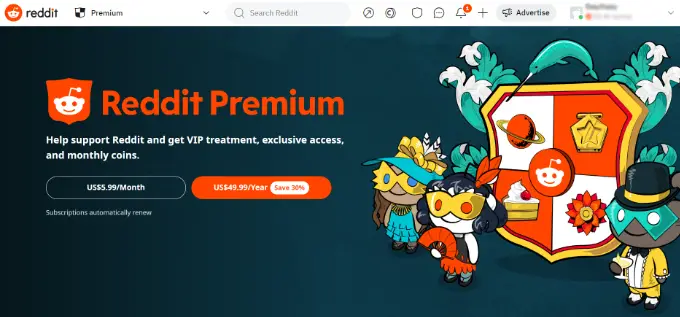
3. 공격적인 접근
이 접근 방식에서는 Adblock이 활성화된 모든 사용자의 웹사이트 액세스를 차단하기만 하면 됩니다. 귀하의 콘텐츠를 보려면 Adblock을 비활성화해야 합니다.
예를 들어, Rotten Tomatoes를 방문하면 콘텐츠를 보려면 광고 차단기를 해제하라는 팝업이 표시됩니다.
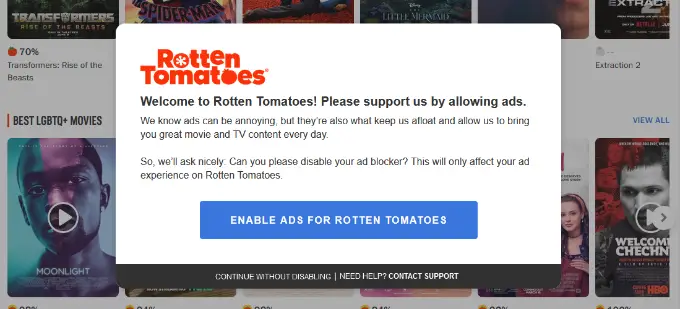
이러한 종류의 안티 애드블록 접근 방식은 다소 공격적이며 사용자를 귀하의 사이트에서 멀어지게 합니다. 연구에 따르면 Adblock 사용자의 77%가 Adblock 벽이 있는 웹사이트를 떠납니다.
따라서 앞에서 언급한 수동적 접근 방식을 사용하는 것이 가장 좋습니다.
WordPress에서 Adblock 사용자를 감지하는 방법
Adblock 사용자에게 웹사이트를 화이트리스트에 추가하고 지원하도록 요청하기 전에 이러한 사용자를 감지할 수 있어야 합니다. 운 좋게도 WordPress에는 많은 방법이 있습니다.
몇 가지 다른 방법을 보여 드리며 가장 적합한 방법을 선택할 수 있습니다.
방법 1: OptinMonster로 Adblock 사용자 감지 및 타겟팅(권장)
Adblock 사용자를 감지하고 대상 메시지를 표시하는 가장 좋은 방법 중 하나는 OptinMonster를 사용하는 것입니다.
시장에서 최고의 리드 생성 및 전환 최적화 소프트웨어입니다. 웹 사이트 방문자를 구독자와 고객으로 전환하고, 이메일 목록을 늘리고, 더 많은 리드를 얻고, 전환율을 높이는 데 도움이 됩니다.
OptinMonster에는 장치에 광고 차단 소프트웨어가 설치된 사용자에게 대상 캠페인을 표시할 수 있는 광고 차단 탐지기가 내장되어 있습니다. 여기에는 AdBlock, AdBlock Plus, uBlock Origin 등과 같은 널리 사용되는 소프트웨어가 포함됩니다.
먼저 OptinMonster 계정에 가입해야 합니다. Adblock 타겟팅에 액세스하려면 최소한 성장 계획이 필요합니다.
시작하려면 OptinMonster 웹사이트를 방문하고 'Get OptinMonster Now' 버튼을 클릭하기만 하면 됩니다.
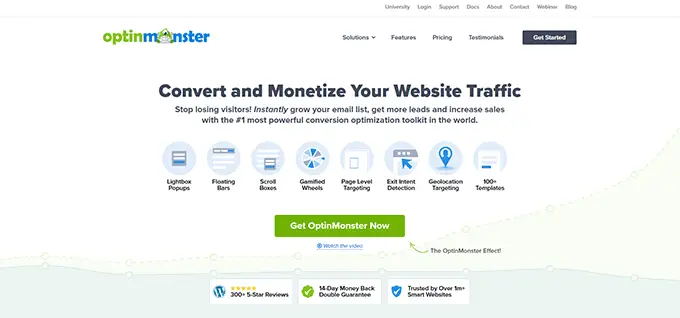
가입하면 WordPress 사이트로 이동하여 무료 OptinMonster 플러그인을 설치하고 활성화할 수 있습니다. 자세한 내용은 WordPress 플러그인 설치 방법에 대한 단계별 가이드를 참조하십시오.
이 플러그인은 귀하의 웹사이트와 OptinMonster 사이의 커넥터 역할을 합니다.
활성화되면 WordPress 대시보드에 시작 화면과 설정 마법사가 표시됩니다. 계속하려면 '기존 계정 연결' 버튼을 클릭하기만 하면 됩니다.
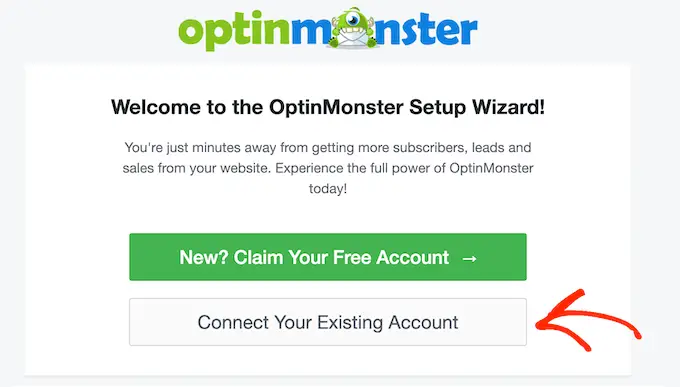
다음으로 WordPress 사이트를 OptinMonster와 연결해야 합니다.
새 창이 열리면 계속 진행하여 'WordPress에 연결' 버튼을 클릭합니다.
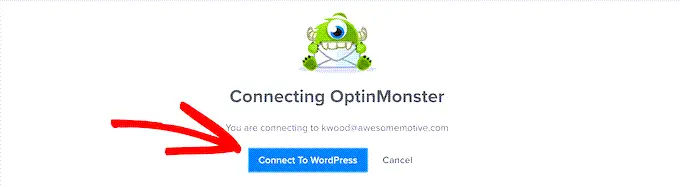
이제 캠페인을 만들고 Adblock 사용자를 감지할 준비가 되었습니다.
WordPress 관리 영역에서 OptinMonster » 캠페인 으로 이동하여 '첫 번째 캠페인 만들기' 버튼을 클릭하기만 하면 됩니다.
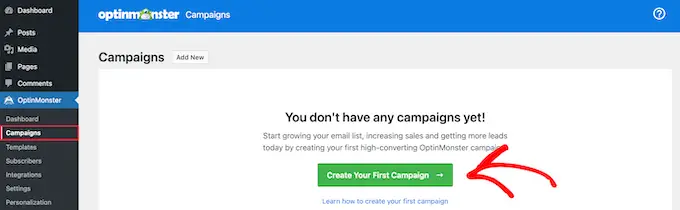
그러면 OptinMonster 캠페인 빌더가 열립니다.
먼저 캠페인 유형을 선택해야 합니다. 소극적인 접근 방식을 취하고 싶다면 라이트박스 팝업 캠페인 유형을 사용할 수 있습니다.
반면에 Adblock 사용자를 적극적으로 잠그려면 대신 전체 화면 캠페인 유형을 사용할 수 있습니다.
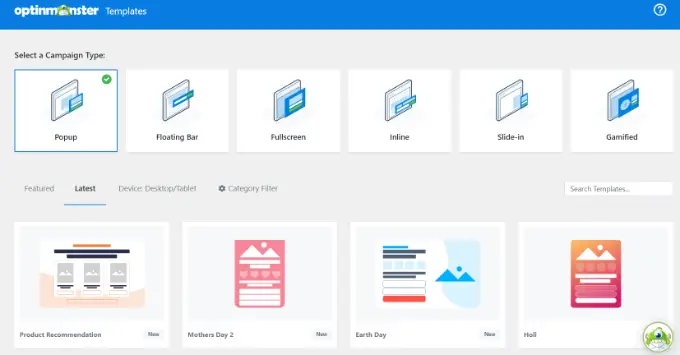
캠페인 유형을 선택한 후 템플릿도 선택해야 합니다. OptinMonster는 다양한 캠페인 유형을 위한 아름다운 사전 제작 템플릿을 제공합니다. 하나를 쉽게 선택하고 필요에 따라 편집할 수 있습니다.
이 자습서에서는 'Target' 테마를 사용하지만 다른 템플릿을 선택할 수 있습니다.
이제 캠페인 제목을 선택하라는 메시지가 표시됩니다. 이름을 입력했으면 '빌딩 시작' 버튼을 클릭하기만 하면 됩니다.
다음으로 끌어서 놓기 캠페인 빌더가 표시됩니다. OptinMonster는 팝업을 사용자 지정할 수 있는 여러 옵션을 제공합니다.
왼쪽 메뉴에서 다른 블록을 선택하고 템플릿에 추가할 수 있습니다. 예를 들어 이미지, 비디오, 버튼, 카운트다운 타이머, 텍스트 등을 추가하는 블록이 있습니다.
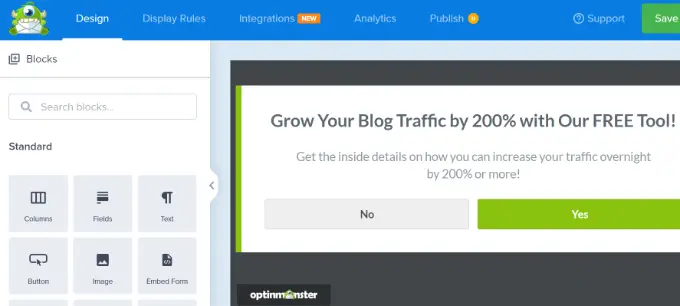
그런 다음 템플릿의 요소를 클릭하기만 하면 편집할 수 있습니다.
텍스트를 클릭하여 자신의 사본을 추가할 수 있습니다.
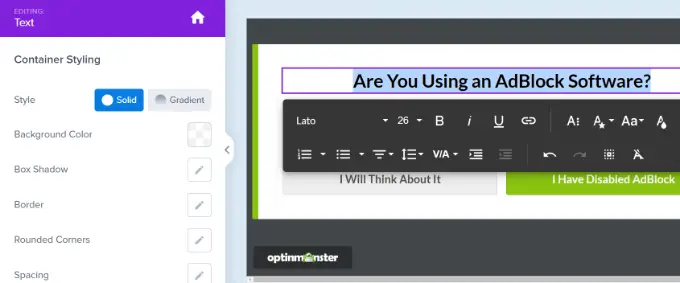
다음으로 캠페인의 버튼에 대한 텍스트와 작업을 편집할 수도 있습니다. 예를 들어 예 버튼을 'AdBlock을 비활성화했습니다'로, 아니오 버튼을 '생각해 보겠습니다'로 변경했습니다.
사용자가 버튼을 클릭하면 수행할 작업을 선택할 수도 있습니다. 왼쪽 패널에서 '버튼 클릭 동작' 드롭다운 메뉴를 클릭하고 동작을 선택하기만 하면 됩니다.
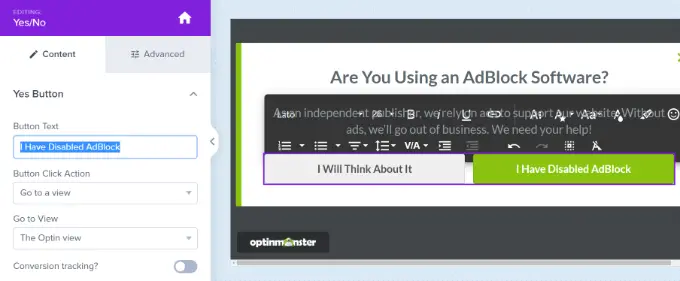
예를 들어 사용자가 'I Have Disabled AdBlock' 버튼을 클릭하면 성공 보기를 표시하려고 합니다.
다음으로 캠페인 빌더 하단의 '성공' 탭을 클릭하고 보기를 편집할 수 있습니다. 감사 메시지를 표시하도록 텍스트를 편집했습니다.
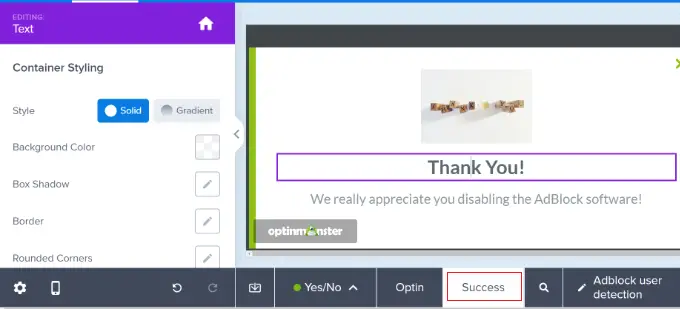
그런 다음 '표시 규칙' 탭을 클릭해야 합니다. 여기에서 캠페인이 표시되는 시기와 위치를 선택할 수 있습니다.

OptinMonster는 강력한 표시 규칙을 제공합니다. 기본적으로 사용자가 WordPress 블로그에서 5초 이상 머무를 때 캠페인이 표시됩니다.
그러나 'Ad-Blocker Targeting' 규칙을 선택해야 합니다.
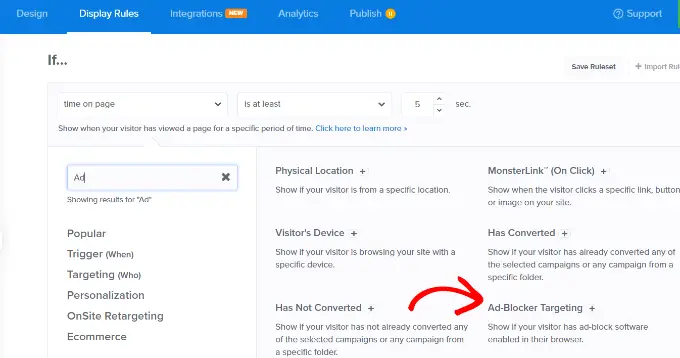
그런 다음 사용자의 브라우저에서 광고 차단기가 활성화되면 캠페인을 표시할 수 있습니다.
다음으로 현재 URL 경로가 임의의 페이지로 설정되어 있는지 확인하십시오. 이 설정은 웹사이트의 모든 페이지에 팝업을 표시합니다.
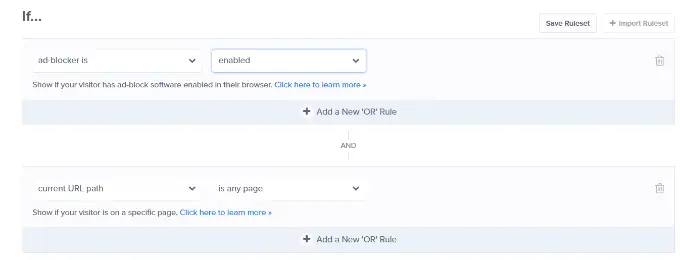
표시 눈금자를 설정했으면 '다음 단계' 버튼을 클릭하여 계속 진행합니다.
이제 기본 보기를 선택하라는 메시지가 표시됩니다. '예/아니오'로 설정되어 있는지 확인하세요. 사용자 화면에 팝업이 나타날 때 MonsterEffect를 표시하고 음향 효과를 재생할 수도 있습니다.
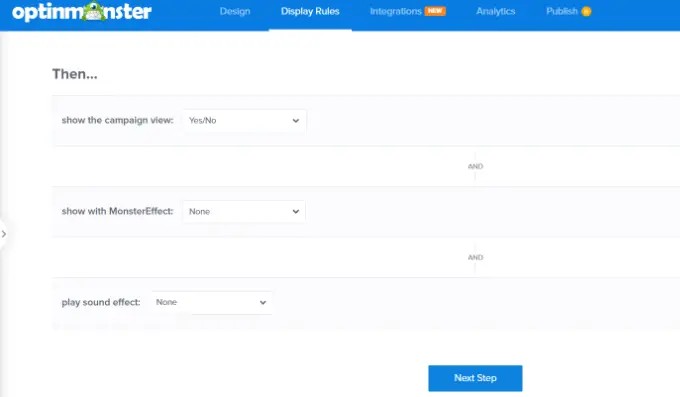
Adblock 캠페인이 거의 준비되었습니다. 웹사이트에서 사용할 수 있도록 게시해 보겠습니다.
빌더에서 '게시' 탭으로 전환하고 게시 상태를 '게시'로 변경하기만 하면 됩니다.
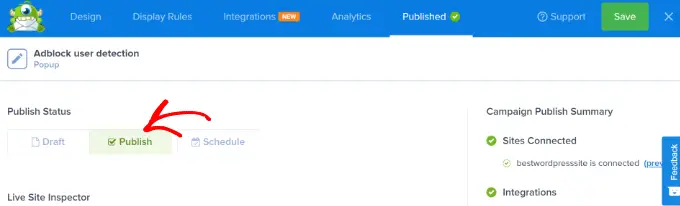
이제 상단의 '저장' 버튼을 클릭하고 캠페인 빌더를 닫을 수 있습니다.
다음 화면에는 캠페인에 대한 WordPress 출력 설정이 표시됩니다. 캠페인을 활성화하려면 '상태' 드롭다운 메뉴를 클릭하고 '보류 중'에서 '게시됨'으로 변경하기만 하면 됩니다.
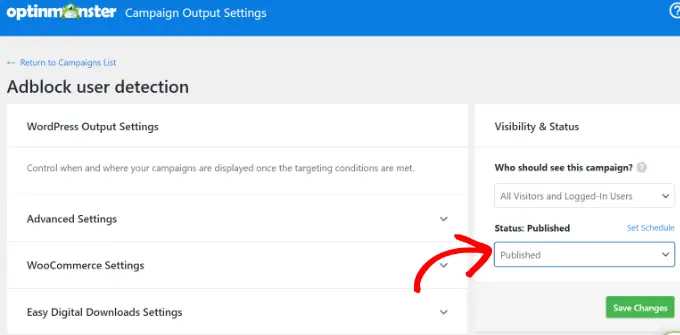
완료되면 '변경 사항 저장' 버튼을 클릭하십시오.
그게 다야. Adblocker 캠페인이 이제 WordPress 웹사이트에 게시되었습니다.
브라우저에 AdBlock 확장 프로그램을 설치하고 웹사이트를 방문하여 캠페인을 테스트할 수 있습니다. Adblock 소프트웨어를 비활성화하여 웹 사이트를 지원하도록 사용자에게 요청하는 팝업이 표시됩니다.
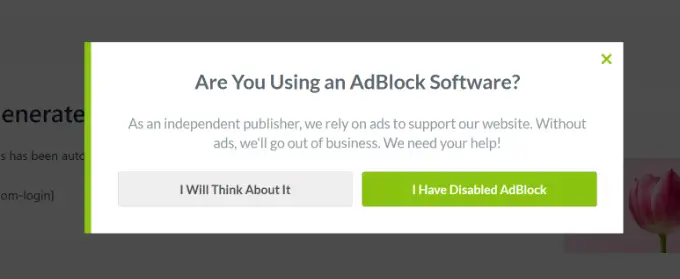
방법 2: AdSanity로 Adblock 사용자 타겟팅
AdSanity는 WordPress를 위한 최고의 광고 관리 플러그인 중 하나입니다. 광고 차단 소프트웨어를 사용하는 사용자를 감지하고 광고 차단을 비활성화할 때까지 웹 사이트에 대한 액세스를 제한할 수 있는 유료 '광고 차단 감지' 애드온이 있습니다.
먼저 AdSanity 플러그인과 Ad Block Detection 애드온을 설치하고 활성화해야 합니다. 자세한 내용은 WordPress 플러그인 설치 방법에 대한 단계별 가이드를 참조하십시오.
활성화되면 AdSanity » 설정 페이지를 방문하여 '라이선스' 탭을 클릭해야 합니다.
다음으로 AdSanity 핵심 플러그인 및 광고 차단 감지 추가 기능에 대한 라이선스 키를 입력할 수 있습니다. 계정 영역에서 이러한 라이센스 키를 쉽게 찾을 수 있습니다.
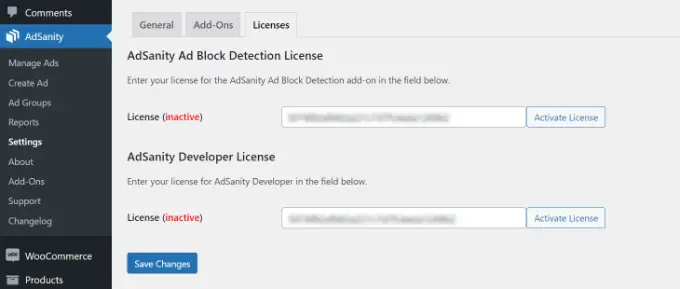
라이선스를 입력한 후 '라이선스 활성화' 및 '변경 사항 저장' 버튼을 클릭합니다.
다음으로 AdSanity 설정에서 '추가 기능' 탭으로 전환할 수 있습니다.
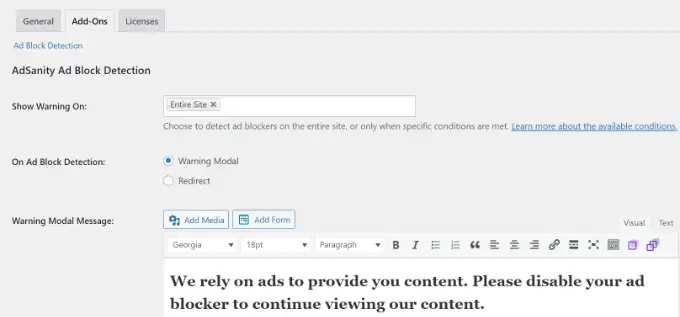
AdSanity를 사용하면 게시물 및 페이지에서 Adblock을 감지할 수 있습니다. 사용자 지정 메시지로 Adblock 사용자에게 경고 팝업을 표시하거나 사용자 지정 페이지로 리디렉션할 수 있습니다.
두 방법 모두 공격적이며 사용자가 사이트 탐색을 계속하려면 Adblock을 비활성화해야 합니다.
설정에 만족하면 '저장' 버튼을 클릭해야 합니다. AdSanity는 이제 웹사이트에서 Adblock 사용자에게 경고 메시지를 표시합니다.
방법 3: AdsMatcher Anti Adblock으로 Adblock 사용자 감지
Adblock 사용자를 감지할 수 있는 무료 방법을 찾고 있다면 이 방법을 시도해 볼 수 있습니다.
먼저 AdsMatcher Anti Adblock 플러그인을 설치하고 활성화해야 합니다. 자세한 내용은 WordPress 플러그인 설치 방법에 대한 단계별 가이드를 참조하십시오.
활성화되면 설정 » AdsMatcher 페이지로 이동하여 플러그인 설정을 구성합니다.
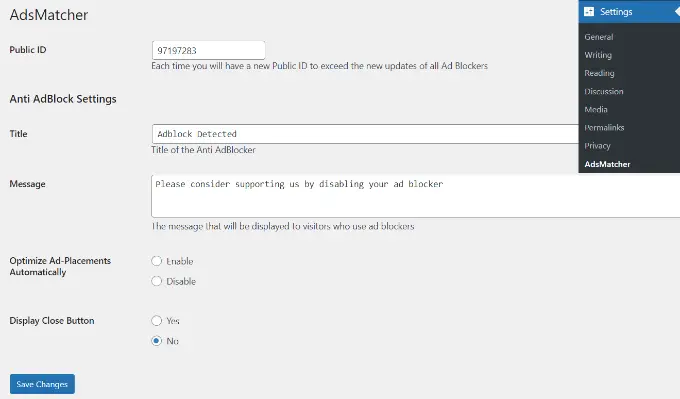
플러그인을 사용하면 Adblock 사용자에게 맞춤 메시지를 표시할 수 있습니다. 웹사이트에 표시될 제목과 메시지를 편집할 수 있습니다.
또한 닫기 버튼을 표시하는 옵션도 있습니다. 공격적인 접근 방식을 사용하려면 닫기 버튼을 숨기고 사용자가 애드블로커를 비활성화하도록 강제할 수 있습니다.
설정을 저장하는 것을 잊지 마십시오. 이제 브라우저에 AdBlock 확장 프로그램이 설치된 웹사이트를 방문하여 플러그인을 테스트할 수 있습니다.
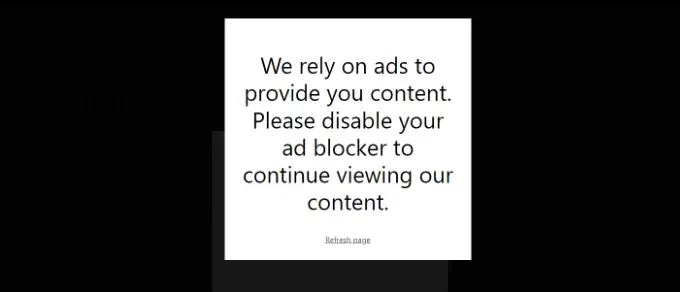
보너스: 수익원 다각화
인터넷 사용자는 인터넷에서 광고를 차단하는 더 많은 방법을 찾고 있습니다. 광고 차단 소프트웨어와 싸우는 것은 피곤할 수 있으며 손실된 수익을 복구하기 위한 끝없는 싸움입니다.
고려해야 할 한 가지는 웹 사이트에서 돈을 버는 방식을 바꾸는 것입니다. 콘텐츠로 수익을 창출하는 새로운 방법을 찾으면 광고에 덜 의존하고 장기적으로 지속 가능한 비즈니스를 구축할 수 있는 자유를 얻을 수 있습니다.
연구에 따르면 프라이버시, 보안 및 나쁜 사용자 경험은 Adblock 사용자들 사이에서 가장 흔한 불만 사항입니다. 이러한 문제를 해결하는 다양한 수익 창출 방법을 채택하여 이러한 불만을 해결할 수 있습니다.
다음은 게시자가 광고에 의존하지 않고 수익을 창출할 수 있는 몇 가지 방법입니다.
1. 제휴 마케팅
제휴 마케팅은 콘텐츠에서 수익을 창출하는 가장 일반적인 방법 중 하나입니다. 사용자에게 제품 및 서비스를 추천하고 사용자가 귀하의 제휴 링크를 사용하여 구매할 때 수수료를 받을 수 있습니다.
시작하는 데 도움이 되는 제휴 마케터용 플러그인과 도구가 많이 있습니다. 자세한 내용은 제휴 마케팅 초보자 가이드를 참조하세요.
2. 직접 광고 판매
Google 애드센스와 같은 제3자 광고 네트워크를 통해 광고를 제공하는 경우 광고, 개인 정보 보호 및 CPC를 제한적으로 제어할 수 있습니다.
광고를 광고주에게 직접 판매하면 개인 정보를 보호하고 추적을 제한하며 지급받을 금액을 제어할 수 있습니다.
AdSanity와 같은 WordPress 광고 관리 플러그인을 사용하면 자신의 광고도 게재할 수 있습니다. 자신의 웹사이트에서 광고용으로 호스팅된 이미지를 사용하고 대부분의 광고 차단 소프트웨어를 쉽게 우회할 수 있습니다.
팁: 광고, 광고, 홍보 등과 같은 CSS 클래스로 HTML 요소 주위에 광고를 둘러싸지 마십시오. 이것이 AdBlocking 소프트웨어가 광고를 감지하고 차단하는 방법입니다.
3. 스폰서 콘텐츠
광고주가 귀하의 웹사이트에서 콘텐츠를 후원하도록 허용하는 것을 고려하십시오. 제품 또는 서비스에 대한 콘텐츠를 작성할 수 있으며 추천 커미션을 받을 수 있는 제휴 링크를 포함할 수도 있습니다. 웹사이트에서 직접 사용자가 제출한 게시물을 수락할 수도 있습니다.
4. 프리미엄 콘텐츠
많은 온라인 간행물에서 사용하는 또 다른 유용한 전략은 프리미엄 콘텐츠입니다. 유료 시청 모델을 채택하거나 멤버십 플랜을 생성하거나 온라인 코스를 판매하거나 단순히 페이지를 유료 사용자로 제한할 수 있습니다.
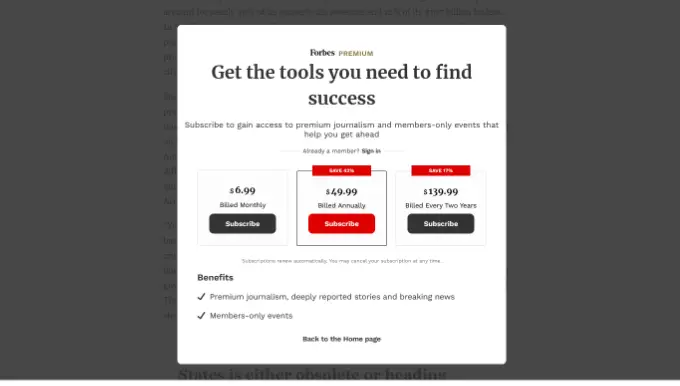
웹사이트 수익을 다양화할 수 있는 더 많은 방법을 알아보려면 웹사이트에서 온라인으로 수익을 창출하는 다양한 방법과 시작하기 쉬운 새로운 온라인 비즈니스 아이디어에 대한 가이드를 살펴보세요.
이 기사가 WordPress에서 AdBlock 사용자를 감지하는 방법을 배우는 데 도움이 되었기를 바랍니다. 또한 이메일 뉴스레터를 만드는 방법에 대한 가이드와 비즈니스 성장을 위한 최고의 이메일 마케팅 서비스에 대한 전문가 선택을 참조할 수도 있습니다.
이 기사가 마음에 드셨다면 WordPress 비디오 자습서용 YouTube 채널을 구독하십시오. 트위터와 페이스북에서도 우리를 찾을 수 있습니다.
